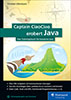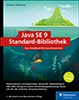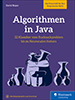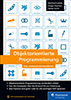23.5 Wie gutes Design das Testen ermöglicht 

Statische Methoden nach dem Muster »Parameter liefert die Eingabe, der Rückgabewert das Ergebnis« sind einfach zu testen. Sie verändern keine Umgebung, und Zustände gibt es keine. Der Testfall muss lediglich die Rückgabe untersuchen, und das ist einfach. Aufwendiger wird es dann schon, wenn Dinge getestet werden sollen, die umfangreiche Systemänderungen nach sich ziehen: Wurde eine Datei angelegt? Stehen Dinge in der Datenbank wie gewünscht? Hat der Cluster die Daten auf andere Server gespiegelt? Liefert ein externes Programm die Rückgabe wie erwartet? Gibt eine native Methode tatsächlich das zurück, was sie verspricht, und lässt sie die JVM auch nicht abstürzen?
Sind Dinge plötzlich nicht mehr testbar, offenbart das im Allgemeinen ein schwaches Design. Häufig liegt es daran, dass eine Klasse zu viele Verantwortlichkeiten hat. Als Beispiel wollen wir uns eine Klasse ansehen, die Visitenkarten im vCard-Format (Dateiendung .vcf ) schreibt.[ 281 ](Mehr Informationen zum Dateiformat gibt http://de.wikipedia.org/wiki/VCard. ) Um den Quellcode schlank zu halten, verzichtet die Klasse VCard auf Setter und Getter.
Listing 23.13 com/tutego/insel/junit/util/vcf/v1/VCard.java, VCard
public class VCard {
public String formattedName;
public String email;
public void export( String filename ) throws IOException {
StringBuilder result = new StringBuilder( "BEGIN:VCARD\n" );
if ( formattedName != null && ! formattedName.isEmpty() )
result.append( "FN:" ).append( formattedName ).append( "\n" );
if ( email != null && ! email.isEmpty() )
result.append( "EMAIL:" ).append( email ).append( "\n" );
Files.write( Paths.get( filename ),
Collections.singleton( result.append( "END:VCARD" ) ) );
}
}
Wenn die Anwendung etwa die Variable formattedName auf Powerpuff Girls setzt und email auf powerpuff@townsville.com, dann würde die Methode export(…) eine Datei mit dem folgenden Inhalt erstellen:
BEGIN:VCARD
FN:Powerpuff Girls
EMAIL:powerpuff@townsville.com
END:VCARD
Die Hauptaufgabe der Klasse ist die korrekte Erstellung des Ausgabeformats nach dem vCard-Standard. Die Klasse lässt sich grundsätzlich testen, aber der Test wird nicht besonders schön. Zunächst müssten unterschiedliche vCard-Eigenschaften gesetzt werden, dann wird die vCard in eine Datei geschrieben, anschließend wird die Datei geöffnet, der Inhalt ausgelesen und zum Schluss auf Korrektheit untersucht. Das ist kein sympathischer Weg! Die Klasse VCard ist nicht testorientiert entworfen worden. Warum? Neben der Tatsache, dass so ein Test wegen der Dateizugriffe recht lange dauern könnte, lässt sich prinzipiell festhalten, dass die Methode export(…) zwei Verantwortlichkeiten verbindet, nämlich die Ausgabe in dem speziellen vCard-Format und die Ausgabe in eine Datei. Stünde das Prinzip TDD hinter dem Entwurf, so hätte der Autor die Anteile Format und Ausgabe getrennt. Denn gäbe es eine eigene Methode zur Aufbereitung der Dateien, etwa in einem String, so müsste der Test nur diese Methode aufrufen und bräuchte nicht in einen String zu schreiben. Verbessern wir die Klasse:
Listing 23.14 com/tutego/insel/junit/util/vcf/v2/VCard.java, VCard
public class VCard {
public String formattedName;
public String email;
public void export( Writer out ) throws IOException {
out.write( toString() );
}
public void export( String filename ) throws IOException {
try ( Writer writer = Files.newBufferedWriter( Paths.get( filename ) ) ) {
export( writer );
}
}
@Override public String toString() {
StringBuilder result = new StringBuilder( "BEGIN:VCARD\n" );
if ( formattedName != null && ! formattedName.isEmpty() )
result.append( "FN:" ).append( formattedName ).append( "\n" );
if ( email != null && ! email.isEmpty() )
result.append( "EMAIL:" ).append( email ).append( "\n" );
return result.append( "END:VCARD" ).toString();
}
}
Diese Variante bringt gleich zwei Verbesserungen mit sich:
-
Die Methode toString() liefert nun den nach dem vCard-Standard aufbereiteten String. Der Test muss jetzt lediglich ein VCard-Objekt aufbauen, die Variablen setzen, toString() aufrufen und ohne Dateioperationen den String auf Korrektheit testen. Für den Client ändert sich die API aber nicht; er schreibt weiterhin export(…).
-
Direkt in Dateien zu schreiben, ist nicht mehr so richtig zeitgemäß. Das berücksichtigt die Klasse und bietet eine überladene Version von export(…) mit einem allgemeinen Writer. Sollte dann etwa eine vCard über das Netzwerk verschickt werden, ist das kein Problem. Es muss lediglich ein passender Writer für das Netzwerkziel übergeben werden. Vorher wäre das sehr umständlich gewesen: Datei erzeugen, Datei auslesen, String verschicken.
Im Endeffekt ist der Gewinn groß. Der Test ist performanter, und das Design führt zu besserem Quellcode: eine Win-win-Situation.
Der gewählte Ansatz zeigt, wie bei Implementierungen zu verfahren ist, die insbesondere mit externen Ressourcen sprechen. Diese gilt es, so weit wie möglich herauszuziehen, wenn nötig auch in einem neuen Typ, der dann als Testimplementierung injiziert werden kann.


 Java ist auch eine Insel
Java ist auch eine Insel Jetzt Buch bestellen
Jetzt Buch bestellen